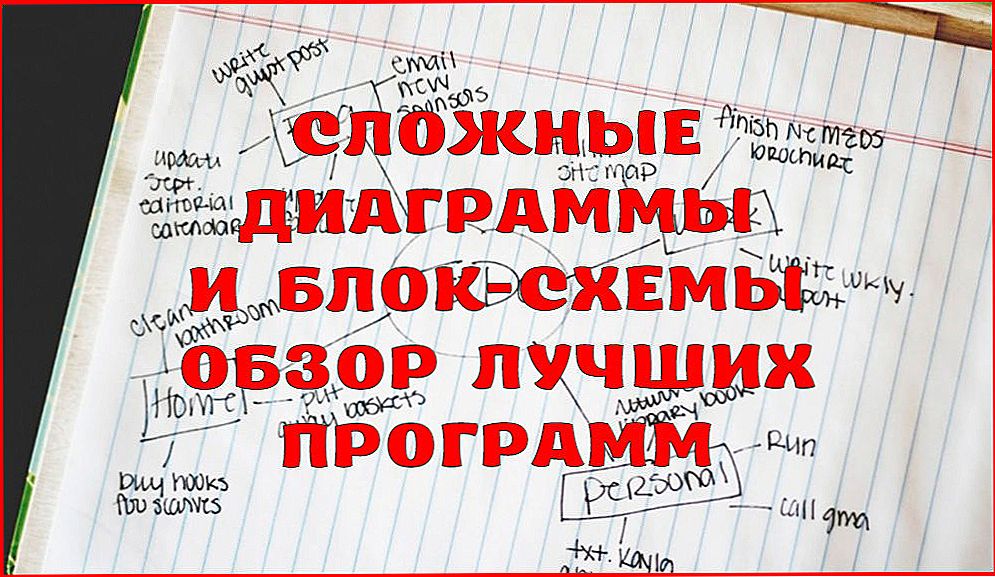Здравсвуйте дорогі друзі. Музику любите слухати? Думаю що так. Я ось коли працюю за комп'ютером, то у мене завжди щось грає. Раніше у мене грала музика з комп'ютера, потім, коли з'явився нормальний безлімітний інтернет, то я перейшов на музику з Контакту. Уже й не пригадаю, коли востаннє відкривав музику з жорсткого диска, та й я її майже всю видалив вже.

Але якось і Контакт приївся, просто потрібно весь час щось шукати, включати, перемикати. Я як починаю шукати, що б це послухати, то поки знайду вже і слухати ніколи :). Тому я перейшов на онлайн радіо. Включив собі станцію за жанром скажімо, і слухаєш все що грає, а не шукаєш щось нове після кожного треку.
SSD, Smart TV приставки, ігрові відеокарти, процесори для ПК, МФУ, антивіруси, роутери, підсилювачі Wi-Fi, смартфони до 10000 рублів
Деякий час я слухав радіо на деяких сайтах, але це не дуже зручно. Тому вирішив виправить ситуацію і знайти собі хорошу програму для прослуховування онлайн радіо. Скачав і протестувавши кілька програм (я вже тоді знав, що буду писати статтю по цій темі :)), я вибрав для себе програму Radiocent.
Якщо в кількох словах, то програма Radiocent дозволяє прослуховувати онлайн радіо і записувати музику в mp3 формат.У програмі вже є дуже велика база радіостанція, яка весь час оновлюється. Є можливість сортувати радіостанції, відправляти повідомлення і т. Д.
Сьогодні я покажу Вам можливості програми Radiocent для персональних комп'ютерів. Є ще версії для Android і iOS. До речі на Android я собі теж її встановив.
Основні переваги Radiocent:
- Простий і приємний дизайн
- Велика база радіостанцій, яка весь час оновлюється
- Можливість запису онлайн трансляції в mp3 (причому там є особливі можливості, про них напишу нижче)
- Можливість відсортувати радіостанції по країні, жанру і бітрейту
- Можна додавати свої радіостанції і додавати вже існуючі в обране.
У загальних рисах програму Radiocent ми вже розглянули. Давайте тепер докладніше розглянемо установку і роботу з програмою, для того, що б Ви змогли оцінити програму ще до установки на комп'ютер.
Завантаження і установка програми Radiocent
Забув написати, що програма безкоштовна, це означає, що купувати (шукати ключі, активатори і т. Д. :)) не потрібно. Завантажити програму можна за посиланням http://www.radiocent.ru/download.
Там є посилання на завантаження інсталяційного фала для Windows, Посилання на магазин PlayMarket для Андроїда і на Apple iStore для пристроїв на iOS.
Якщо Ви хочете встановити програму на комп'ютер, як і я, то натисніть на відповідне посилання і виберіть зберегти, або запустити інсталяційний файл.

Якщо Ви виберітьзапустити, То інсталяційний файл після завантаження буде запущений автоматично і почнеться установка Radiocent.

Процес установки я описувати не буду, він нічим не відрізняється від установки інших програм. Та й по установці програм я вже писав цілу статтю Як встановити програму на комп'ютер?
Після установки програма повинна запуститися автоматично. Якщо цього не відбудеться, то відкрийте її ярликом на робочому столі.
Функціонал і можливості
Програма встановлена, давайте тепер розглянемо її ближче. Робоче вікно виглядає ось так:

Дивіться також:
- Програма "ЛовіВКонтакте" - ще один відмінний спосіб завантажити музику і відео з Контакту
- Doplayer - красивий, простий у використанні музичний програвач з підтримкою онлайн радіо
- Миттєвий онлайн переклад тексту за допомогою безкоштовної програми Dicter
- Конвертуємо відео і музику за допомогою CoolVerter
- Програма ТБ передач на Вашому комп'ютері у вигляді зручної програми "ТВ Програма"
За замовчуванням відображається весь список радіостанцій. Для того, що б почати відтворення, досить просто два рази натиснути на обрану станцію, або виділити її і натиснути кнопку Play. Для зупинки відтворення, натисніть кнопку стоп. Щоб додати станцію в обране, просто натисніть на неї правою кнопкою миші і натисніть "Додати в обране".
І ще, їли Ви помітили, то навпроти кожної станції вказано бітрейт. І якщо він підкреслять, то це означає, що є можливість вибрати в якому бітрейте відтворювати радіостанцію.


Для того, що б впорядкувати онлайн радіостанції по країнам, жанрами і бітрейту, скористайтеся кнопками знизу програми. Так само можна використовувати пошук по станціях.

Давайте тепер пройдемося по верхніх вкладках.
всі станції - це зрозуміло, там все станції :). на вкладці Мої станції можна додавати свої радіостанції і вони будуть відображатися в цьому списку. В Вибране можна знайти все станції, які Ви туди додали. Історія - зберігаються станції, які Ви вже прослуховували. Ну і на вкладці MP3 можна знайти музику, яку Ви записували.

Записуємо музику в формат mp3 за допомогою Radiocent
Якщо Ви слухаєте онлайн радіо, і Вам сподобалася пісня, то Ви можете її записати в mp3 формат. Просто натисніть на червону кнопку запис.

І навіть, якщо Ви запустите запис посередині пісні, то вона все одно буде записана з самого початку і це круто. Якщо натиснути на стрілочку біля червоної кнопки, то Ви зможете вибрати варіант запису.

Мені ще дуже сподобалося, що якщо натиснути на хрестик в правому верхньому куті, то програма ви не вийдете і навіть не сховається на панель задач, а сховається на панель повідомлень. Просто не дуже зручно, коли подібні програми висять на панелі завдань. До речі на панель задач її можна відправити натиснувши на стрілку, яка біля хрестика :).
Для того, що б закрити програму, відкрити папку із записаною музикою, оновити програму, оновити базу станцій, або відкрити настройки, просто натисніть правою кнопкою миші на значок програми на панелі повідомлень і виберіть потрібний пункт.

До речі в налаштуваннях можна змінити папку для збереження музики, встановити програму на автозавантаження, змінити мову і т. Д.

Післямова
Цікава програма, яка мені дуже сподобалася і Вам я думаю теж.Продуманий інтерфейс, дуже багато станцій, можливість сортування, запис музики - все це дуже зручно, та ще й безкоштовно.
До речі, на офіційному сайті Radiocent http://www.radiocent.ru є можливість послухати радіостанції онлайн, або запропонувати свою станцію. Зробіть добру справу :). На все добре друзі і чекаю Ваших коментарів!